内容介绍
在使用Chrome浏览器时,如果遇到频繁闪退的问题,可能会影响您的工作和使用体验。本文将详细探讨这一问题并提供一系列解决方案,帮助您快速定位并解决问题。

Chrome浏览器频繁闪退的原因可能有多种,以下是常见的几种情况:
1.扩展程序冲突:某些扩展程序可能与Chrome存在兼容性问题,导致浏览器崩溃。
2.缓存和数据过多:长时间的使用积累了大量缓存和数据,可能会导致浏览器性能下降甚至崩溃。
3.恶意软件或病毒:计算机中的恶意软件或病毒可能会干扰浏览器的正常运行。
4.硬件加速问题:启用硬件加速功能在某些情况下可能导致浏览器不稳定。
5.用户配置文件损坏:Chrome用户配置文件损坏也可能导致浏览器闪退。
6.操作系统更新:有时操作系统的更新会影响Chrome的稳定性。
7.资源占用过高:当系统资源(如内存、CPU)占用过高时,Chrome可能因为资源不足而崩溃。
针对上述可能的原因,可以按照以下步骤进行排查和解决:
1.禁用扩展程序
-步骤:在Chrome地址栏输入`chrome://extensions/`,回车进入扩展管理页面。逐个禁用所有扩展程序,然后重新启动Chrome浏览器,观察是否还会闪退。如果问题解决,逐个启用扩展程序以确定哪个扩展导致问题,最后卸载该扩展或等待其更新。

2.清理缓存和数据
-步骤:点击Chrome右上角的三点菜单,选择“设置”-“隐私和安全”-“清除浏览数据”。在弹出的窗口中,选择“所有时间”作为时间范围,并勾选“缓存的图片和文件”、“Cookie及其他网站数据”等选项,点击“清除数据”按钮。
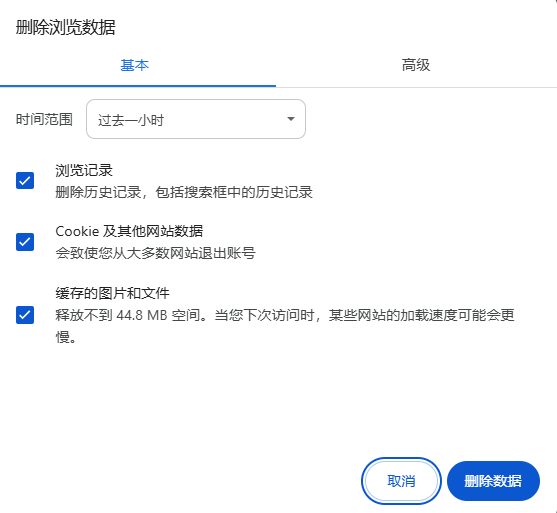
3.检查恶意软件
-步骤:使用可靠的安全软件(如Windows Defender、火绒等)对系统进行全面扫描,清除任何检测到的恶意软件或病毒。
4.关闭硬件加速
-步骤:在Chrome地址栏输入`chrome://settings/`,回车进入设置页面。滚动到页面底部,点击“高级”,在“系统”部分,关闭“使用硬件加速模式”的开关。
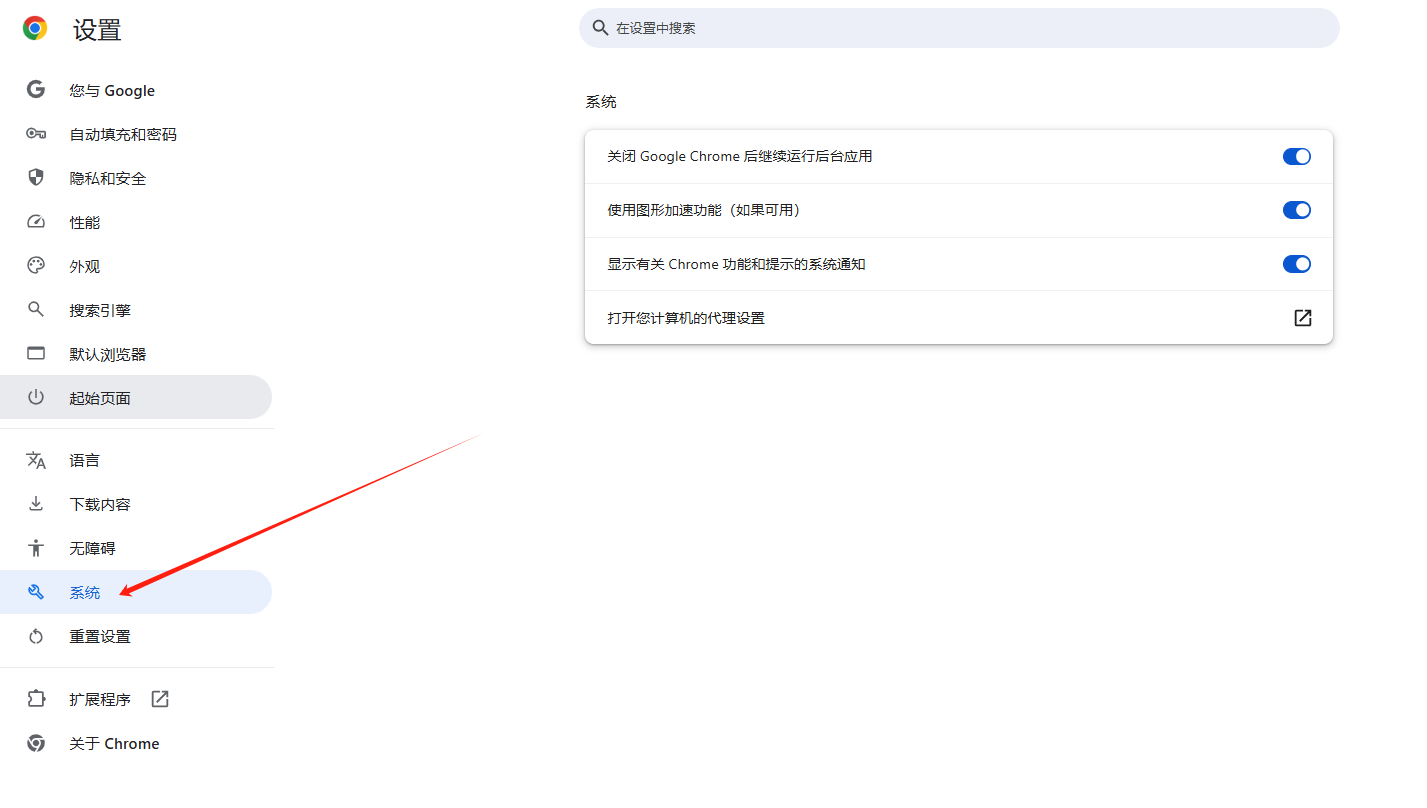
5.创建新用户配置文件
-步骤:关闭所有Chrome窗口,重新打开时使用不同的用户配置文件。在Chrome启动命令中添加`--user-data-dir=新的用户数据目录路径`参数,创建一个新的用户配置文件。
6.重新安装Chrome
-步骤:通过控制面板卸载Chrome,访问Chrome官方网站下载最新版本并重新安装。注意保留书签和密码等重要数据。
7.更新显卡驱动
-步骤:确认显卡驱动程序为最新版,或访问显卡制造商网站下载更新。安装更新后的驱动,重启计算机并重新尝试使用Chrome。
8.系统还原
-步骤:如果以上方法均无效,考虑使用系统还原功能回退至问题出现前的某个状态点。
-在进行任何修改之前,请确保备份重要的数据和书签。
-如果问题依然存在,可以尝试访问Chrome官方支持论坛或社区寻求帮助。
-保持Chrome浏览器和操作系统的更新,以确保最佳的稳定性和安全性。
通过上述步骤,您应该能够解决大多数Chrome浏览器频繁闪退的问题。如果问题依旧存在,可能需要进一步的专业技术支持。希望这篇教程能帮助您顺利解决问题,享受更流畅的上网体验。
继续阅读

google浏览器视频播放性能影响观看体验,本文分享优化案例,帮助用户提升视频加载速度和播放流畅度。

google Chrome下载文件出现未知格式,可能是扩展名错误或编码问题,通过修改扩展名及关联程序可修复。
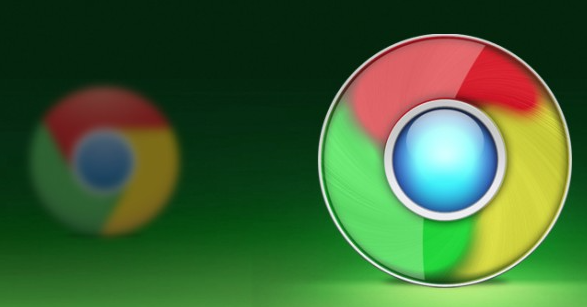
谷歌浏览器插件支持自动更新功能,提高使用便利。本文分享下载安装后的插件自动更新设置操作方法,优化插件管理效率。

Chrome浏览器提示连接被重置时,网页无法访问。本文介绍修复方案,帮助用户快速解决网络连接异常。

Chrome浏览器广告拦截插件可高效使用。教程分享实战技巧,包括规则设置、屏蔽方法和网页优化技巧,帮助用户清理广告内容,提高浏览体验。

谷歌浏览器Mac版提供详细下载与功能优化步骤,用户可快速完成安装并提升浏览器性能,实现高效稳定的Mac端使用体验。
